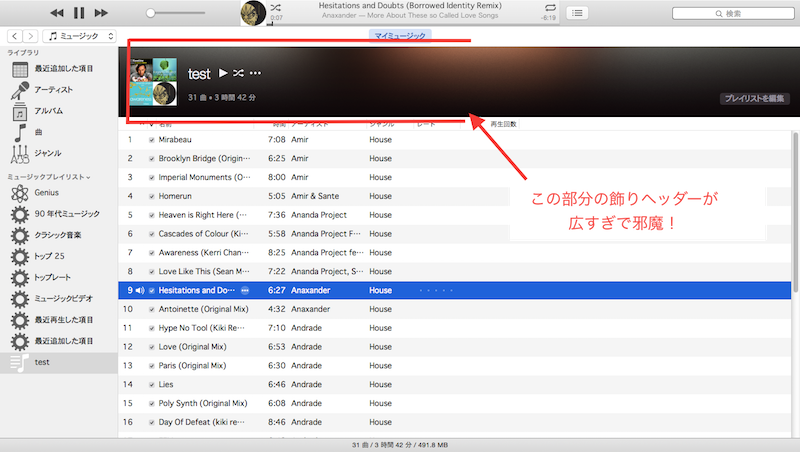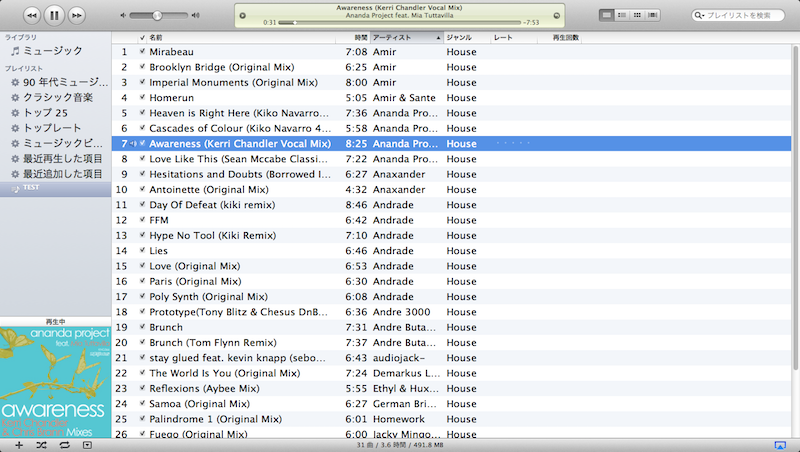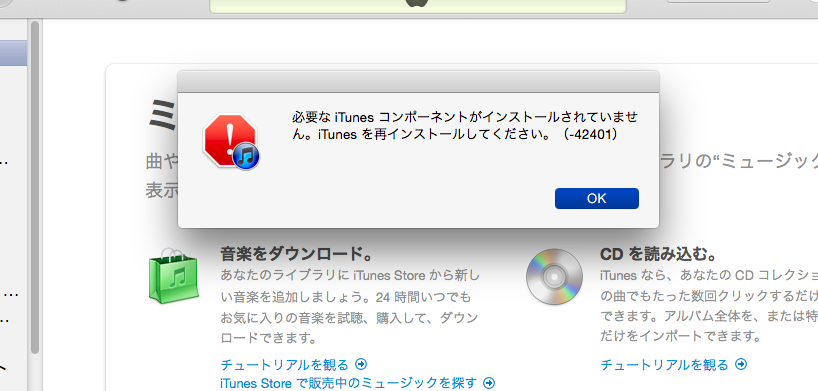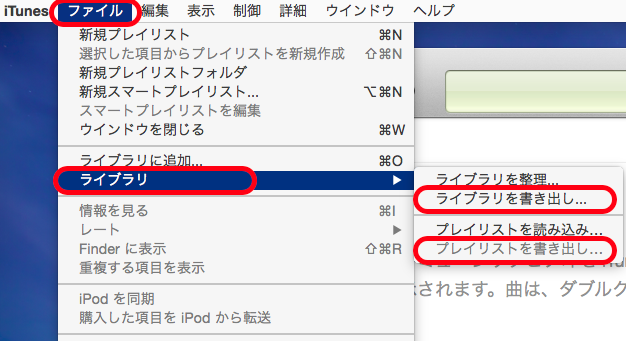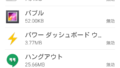大量の楽曲を管理するDJや画面の狭いMacBook使用者は現在のitunes12より10の方が断然使いやすいと思います。
その10シリーズの最終版であるiTunes10.7は、まさしくitunes史上の最高傑作。いまだに愛用者が多いのもうなずける完成度の高さです。
以下に、iTunes10.7を導入した時の利点と欠点を記しておきます。
※ ただし、iOSデバイスの同期用に(itunesを)使っているPC、Macでは、iTunesの10導入は困難です。すべてのMacユーザーがitunes10に戻すことが可能と言う訳ではないのがつらいところです。
iTunes12は使いづらい
個人的には、最近のitunesの(いやApple製品の)改悪にはついていけない部分が多くなってきた。
iTunes 12.4.2
上記画像を見て欲しい。
プレイリストの最上部のヘッダーが邪魔すぎる。確かitunes11あたりから出現したこのヘッダーだが、バージョンアップするごとに分厚くなり、曲表示の範囲を侵食している。
多分、iOSと統一したシームレスなデザインを目指しているのだろうが、Mac側の利便性を考慮すれば、正しい選択とはとても思えない。
ディスプレイ解像度が高くないMacBook Air 11inchと言う化石ノートPCを使っている私が悪いと言われればそれまでだが、それでも一応、今はまだ現行で販売中のモデル。
Appleは、その点に配慮して、上記の無駄なプレイリストのヘッダーの飾りを小さくする選択が可能になる設定箇所を設けるべきだろう。
最近のiTunesやMacOSに関しては、他にも文句はたくさんあるのだが、最低でも上記のヘッダーの件は、是非とも直していただきたい。
と、つぶやいてはみたが、今のAppleを見ていると、とても期待はできないないだろう。
無駄な遠吠え。。
iTunes史上、未だに傑作と言われて久しいiTunes10.07に戻すことにした
なので、iTines10を使うことにした。
実はまだAppleの公式サイトからダウンロードが可能です。
iTunes 10.7 ダウンロード:
2017年1月 追記:
Mac用のデスクトップ機能を超絶便利にするアプリ「Yoink」というアプリを導入しました。
iTunes10とYoinkを連携させて使いたいと思っていたのですが、この組み合わせはうまくいかないようです。
iTunes10ではYoinkに直接ドラッグ&ドロップができないので、せっかく導入したYoinkがiTunesと一緒には使えなくなってしまうのです。
なのでもう一個上のバージョンである、iTunes11.4をインストールしました。
iTunes10同様使いやすい出来だと思います。(iTunes11.4は2014年製)
若干プレイリストの余白が大きめですが、iTunes12の無駄が多すぎるデザインと比べれば可愛いものです。
iTunes11とiTune10では使いかってや設定方法はほぼ変わらないので、私のようにiTunes11を使いたいと思った方も以下の記事を参考にしてみてください。
それにしても、現行iTunes12は、私にとってはもうどうしようもなく酷い有様なので、、。無理です。
iTunes11.4ダウンロード先:
https://support.apple.com/kb/dl1774?locale=ja_JP
iTunes 10.7
iTunes10.7は、今から遡ること4年前。2012年9月にリリースされたバージョン。
10.7は、iTunes10シリーズの最終版。まだジョブズが香るデザイン。そして彼の息吹を感じる本物の使い心地。枯れたバージョンだが、完成度も安定性も抜群に高い。
UIはシンプル。操作系統は直感的で、洗練された機能美を感じさせる。
現行のv12系のゴチャゴチャした厚化粧なUIと、非直感的な操作性とはまさに対極にある孤高の存在。
また、Store関連のオンライン系機能の押し売り感もなく小ざっぱりしていて気持ちが良い。
画面の解像度を問わず、大量の楽曲を管理しているDJにとっては、itunes10の方が視認性も操作性も抜群に高いので、日々の作業がより捗るのではと思う。
iTunes10は誰でも導入可能なわけではない
しかし残念なことにこのiTunes10.7は、誰でも導入可能なわけではない。
(Mavericksも含めそれより新しいOSの)Macの場合、itunesのダウングレードは相当に敷居が高い。というか面倒くさい。
なぜならMac版のitunesは他のMacの機能やApple製品との関連性が高いため、itunesだけをインストールし直しただけでは不具合が発生してきちんと機能しない。
老練なiTunes10は、使う人を選ぶようになってしまった。以下の方はitunes10の導入は避けた方が良いでしょう。
1. iPhoneなどのiOSデバイス使用者
iOSのバージョンが7より上の場合は、itunes10.7では同期できません。
要するにiPhone 5s/5c以上は無理ってことです。これだと2016年の現在では、もはやiOSデバイス使用者はitunes10.7の導入は現実的ではない。
ただし、iOSデバイスとの同期用のMac(もしくは別のシステム・パーティション)が別にあり、そのもう一台はiOSと連携させないなら問題ない。
このiOS関連の仕様は、仕方がないので諦めてください。
個人的には、最近は、もっぱらAndroid端末を使用しているのでこの点は助かりました。
ちなみに最近は便利なアプリの出現で、多くを望まなければ、Android端末でもMacとの連携、同期は可能です。
Androidとitunesとの同期は、isyncrが超便利です。
2. iTunes Storeをよく使う人 or iTunes Storeで購入したよく聞く楽曲がライブラリ上にある人
➕
Mac側のMac App Storeをよく使う人。(Mac App Storeで購入したアプリのアップデートを頻繁に行いたい人。)
itunes10の機能とMacのApp Storeの機能がかち合ってしまうため、itunes10のitunes storeを使用したい場合は、MacのApp Storeが同時には使用できなってしまう。なので上記表題のような人だとちょっと面倒になる。(できないことはないが、、。)
これはシステム内の「CoreFP.framework」と言うプログラムの設計が関係している。
「CoreFP.framework」の場所は以下にある。
/System/Library/PrivateFrameworks/CoreFP.framework
itunes10用の「CoreFP.framework」と、MacのApp Store用の「CoreFP.framework」が別々に存在するのだが、一つのシステムに一個の「CoreFP.framework」しか適用できないので、どちらかの「CoreFP.framework」は捨てないといけなくなる。
なので、それらをスイッチするためには、手動でいちいち入れ替えないといけない。入れ替えるだけではなく、再起動も必要だ。
要するに、この2つの「CoreFP.framework」をどこかに保管して、itunes10のitunes storeを使いたいときは、itunes10用の「CoreFP.framework」を上記の場所に入れる。
また、Mac App Storeを使いたいときは、Mac App Store用の「CoreFP.framework」を上記の場所に入れ替える必要があるわけだ。
この作業は、慣れるとどうってことはないのだが、再起動するのがちょっと面倒かもしれない。
/System/Library/PrivateFrameworksのエイリアスを作って、2つの「CoreFP.framework」と一緒に保管しておくと、入れ替えが楽になる。
しかし、itunes10のitunes storeを使わないなら、itunes10用の「CoreFP.framework」を導入しなくてもなんら問題はない。
問題なのは、itunes storeで購入した楽曲はitunes storeが機能しなくなると視聴が不可能になることだ。
itunes storeで楽曲を購入している人は、それを聞きたい場合、itunes10用の「CoreFP.framework」をシステムに適用していないといけない。
そうすると今度は、Mac App Storeを使いたい時は、「CoreFP.framework」の入れ替え作業を行い、その後、再起動が必要になってくる。
作業自体は簡単だが、毎回のことだとちょっと面倒。
ただし、私のように、itunes storeで買った曲は一つもないし、今後itunes storeを利用する予定もない人は、itunes10用の「CoreFP.framework」をシステムに適用する必要はない。
(DJをやる人なら、itunes storeのビットレート256kbit/sのAAC形式の音楽ファイルを購入する機会はそれほど多くはないだろうけど。)
itunes10用の「CoreFP.framework」をシステムに適用しない場合は、itunes10起動時に毎回下画像のメッセージが出ます。
このメッセージは、itunes storeを使わないなら、無視してなんら問題はありません。「OK」をクリックするか、Enterキーを押せば消えます。
3. itunes10導入用の英語の解説記事を読みたくない人
今年、アメリカ人の写真家、Chris Hooperさんが書いた、これ以上はないほどの親切丁寧な解説記事があります。
私はこの記事のおかげで、itunes10の導入をうまくやり通すことができました。本当に素晴らしい記事でした。
(非常に完成度の高い記事なので、この記事を翻訳したり、改変して私の記事にするわけにはいきません。)
英語記事とは言え、記事の大部分が図解で文章は少ないので、中学の教科書程度の英語がわかる方なら楽勝です。作業工程はゆっくりやっても1時間はかからないでしょう。(もちろん自己責任でお願いします。)
クリスさんのitunes10.07導入方法、図解付き記事(2016)
Yosemite用記事:
Downgrade or Revert from iTunes 12 to iTunes 10.7
Mavericks用記事:
Downgrade from iTunes 11 to iTunes 10.7, rollback, revert
BY Mr. Chris Hooper (https://aoxoa.co)
上記のクリスさんの記事は、ドットメソッドという方法を使ってiTunes10.7の導入を実現する記事です。
「ドットメソッド」とは何かを端的に説明すると、、
MacOSにとってiTunesは不可欠な存在。お互いが緊密に連携しています。
なのですが、現行のバージョンのITunesをアンインストールして、10.7のような古いバージョンをインストールすると、(Mavericks以上の)最近のOSだと拒絶反応を起こしてししまう。
一番の不都合(拒否反応は)、上記でもちょっと触れた、アクセス権の修復を実行すると、itunes自体が使用不能に陥ることです。
そこで、この「ドットメソッド」という方法を使って、MacOSを騙すのです。
現在のバージョンのiTunesをroot権限を使って「.iTune.app」と名称変更して、アプリ自体を温存させる操作をします。
古い方のiTunes10.7は、通常のインストーラーでインストールしないで、Pacifistを使ってiTunes.appだけ抜き出しで、OSから切り離された独立したアプリとして使用する。
この方法を用いると、アクセス権の修復を実行しても、MacOSは、iTunesの働きにおかしなところがあるんじゃないか?と認識しなくなるので、古い10.7を問題なく使用することができるようになります。
このようにする一連の作業を、「ドットメソッド」と言います。
追記(2017年1月):
El Capitanからは原則的にアクセス権の修復が必要なくなったようなので、上の方法を導入せず、もっと簡単な方法でiTune10または11を使うことができます。
詳しくは別に記事にしました。
↓
4. Macの操作に不慣れな人。 面倒なMacの作業をしたくない人。
Macでかなりの作業を必要とするので、自信のない方はやめておいたほうが良いと思います。
実は、Windowsユーザーならitunes関連のアプリをアンインストール後、好きなバージョンのitunesをインストール可能。Macユーザーのような面倒な作業はほとんど必要ない。
Apple製品で統一している生粋のApple信者の方が、好みのitunesのバージョンが使うことが困難な状態です。
Apple信者の方が、諸々の選択肢が狭められているとは皮肉なものだ。
もうひとつの我々を悩ますiTunesのトリック
itunes12のライブラリとitunes10のライブラリには互換性がない。
というか、itunes10のライブラリはitunes12で読むことができる。しかし一度でもitunes12で読み込んでしまうと、その後はitunes10では読み込み不可になってしまう。
※ だたし、iTunesフォルダ内にitunes10用のPrevious iTunes Librariesが作られていれば、それを適用することができる。
今回の私の場合は、もともとitunes12を使っていたので、私のitunesライブラリはもちろんitunes12用だ。
したがって、それをitunes10で読み込むことはできない。
その場合、事前にitunes12で自身のライブラリ全体や、その一部のプレイリスト単体を書き出しておくと、その書き出したライブラリをitunes10の「プレイリストを読み込み」で復活させることができる。
ただし、レートや再生回数などのメタ情報は引き継がれない。あくまでプレイリストのみが引き継ぎ可能。事前にレートごとのプレイリストやスマートプレイリストを作成しておけば、後からまとめてレートを付け直すことは簡単にできる。この方法はおすすめです。
おまけ ~ iTunesのフォントサイズは変更できる
itunes10は、リソースのテキストをいじれば、自由自在にフォントサイズやフォントの種類も改造することができる夢を見た。。。
ここが詳しい。
iTunes 10 change list font size and style. / http://forums.macrumors.com
上記の掲示板の書き込みをもう少ししわかりやすく説明すると、、
/Applications/iTunes.app/Contents/Resources/Japanese.lproj
の中のTextStyles.plistをデスクトップにコピペ
それを適当なエディターで開く(CotEditorとか)
エディターの検索で以下を検索
<key>9002</key>
この文字列の5行くらい下にある
<key>size</key> <integer>11</integer>
の文字列の数字の部分を17とかにすると大きくなる。サイズはお好みで。。
ちなみにそのもうちょっと下にある
<key>9003</key>
が「大」のサイズの時の文字の大きさです。
編集が終わったら、デスクトップのTextStyles.plistを元の
/Applications/iTunes.app/Contents/Resources/Japanese.lproj
に入れる。
もとのTextStyles.plistとの入れ替え時に、パスワードが要求される。
itunesを次回起動時にフォントサイズの変化を感じられると思う。